 计算机应用基础上机实验题
计算机应用基础上机实验题
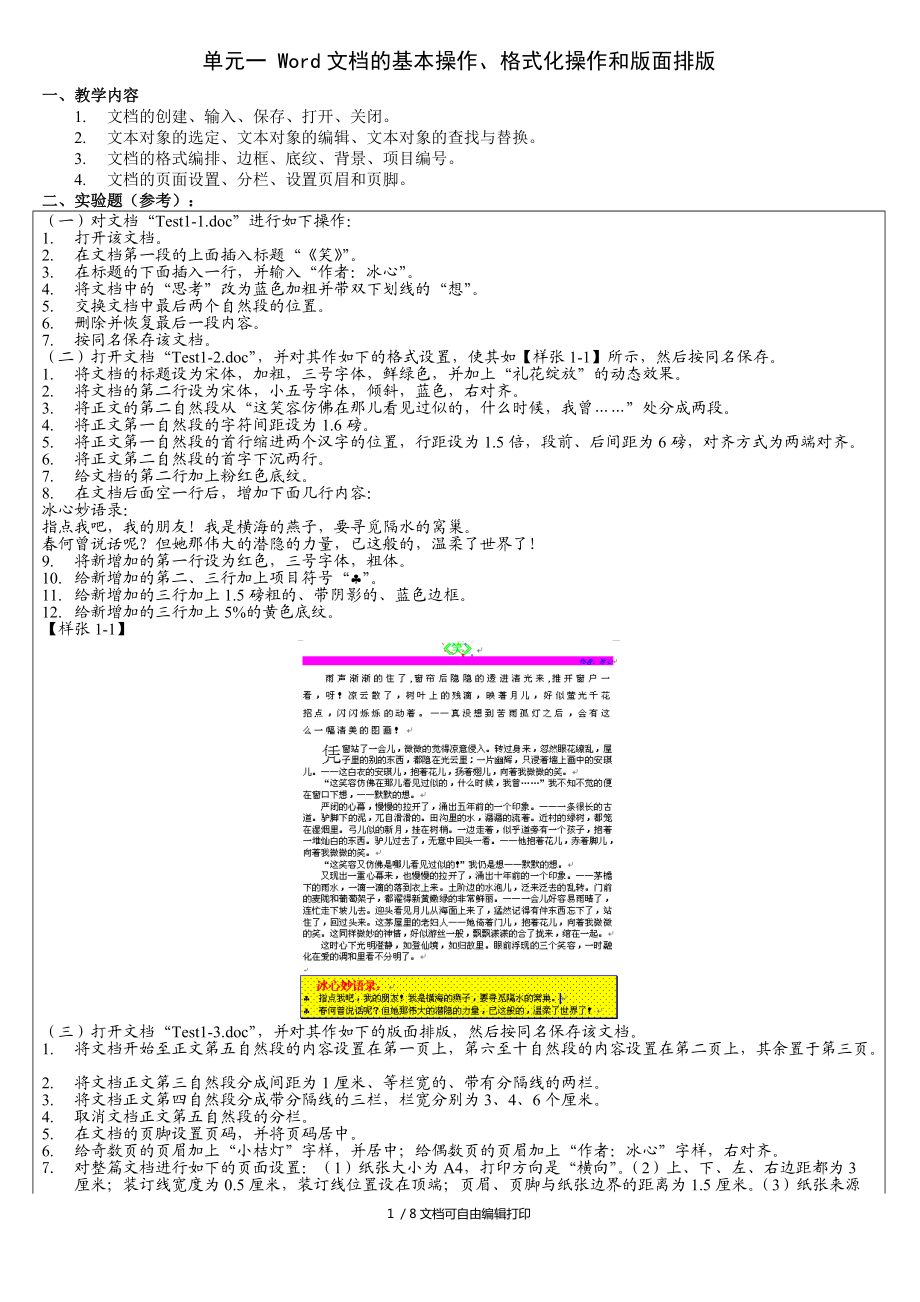


《计算机应用基础上机实验题》由会员分享,可在线阅读,更多相关《计算机应用基础上机实验题(8页珍藏版)》请在装配图网上搜索。
1、单元一 Word文档的基本操作、格式化操作和版面排版一、教学内容1. 文档的创建、输入、保存、打开、关闭。2. 文本对象的选定、文本对象的编辑、文本对象的查找与替换。3. 文档的格式编排、边框、底纹、背景、项目编号。4. 文档的页面设置、分栏、设置页眉和页脚。二、实验题(参考):(一)对文档“Test1-1.doc”进行如下操作:1. 打开该文档。2. 在文档第一段的上面插入标题“笑”。3. 在标题的下面插入一行,并输入“作者:冰心”。4. 将文档中的“思考”改为蓝色加粗并带双下划线的“想”。5. 交换文档中最后两个自然段的位置。6. 删除并恢复最后一段内容。7. 按同名保存该文档。(二)打开
2、文档“Test1-2.doc”,并对其作如下的格式设置,使其如【样张1-1】所示,然后按同名保存。1. 将文档的标题设为宋体,加粗,三号字体,鲜绿色,并加上“礼花绽放”的动态效果。2. 将文档的第二行设为宋体,小五号字体,倾斜,蓝色,右对齐。3. 将正文的第二自然段从“这笑容仿佛在那儿看见过似的,什么时候,我曾”处分成两段。4. 将正文第一自然段的字符间距设为1.6磅。5. 将正文第一自然段的首行缩进两个汉字的位置,行距设为1.5倍,段前、后间距为6磅,对齐方式为两端对齐。6. 将正文第二自然段的首字下沉两行。7. 给文档的第二行加上粉红色底纹。8. 在文档后面空一行后,增加下面几行内容:冰心
3、妙语录:指点我吧,我的朋友!我是横海的燕子,要寻觅隔水的窝巢。春何曾说话呢?但她那伟大的潜隐的力量,已这般的,温柔了世界了!9. 将新增加的第一行设为红色,三号字体,粗体。10. 给新增加的第二、三行加上项目符号“”。11. 给新增加的三行加上1.5磅粗的、带阴影的、蓝色边框。12. 给新增加的三行加上5%的黄色底纹。【样张1-1】(三)打开文档“Test1-3.doc”,并对其作如下的版面排版,然后按同名保存该文档。1. 将文档开始至正文第五自然段的内容设置在第一页上,第六至十自然段的内容设置在第二页上,其余置于第三页。2. 将文档正文第三自然段分成间距为1厘米、等栏宽的、带有分隔线的两栏。
4、3. 将文档正文第四自然段分成带分隔线的三栏,栏宽分别为3、4、6个厘米。4. 取消文档正文第五自然段的分栏。5. 在文档的页脚设置页码,并将页码居中。6. 给奇数页的页眉加上“小桔灯”字样,并居中;给偶数页的页眉加上“作者:冰心”字样,右对齐。7. 对整篇文档进行如下的页面设置:(1)纸张大小为A4,打印方向是“横向”。(2)上、下、左、右边距都为3厘米;装订线宽度为0.5厘米,装订线位置设在顶端;页眉、页脚与纸张边界的距离为1.5厘米。(3)纸张来源为“默认送纸盒”。单元二 Word表格操作、图文混排一、教学内容1. 表格创建、表格对象的选定、表格对象的编辑与修饰。2. 文本与表格的相互转
5、换。3. 文档中图片的插入与编辑;艺术字的添加和编辑;图表、公式的添加;绘制图形。二、实验题(参考):(一)创建一新文档,并进行如下的操作:1. 在新文档中建立如下的一个表格。书名作者出版社ASP应用大全廖信彦清华大学出版社网页制作简介张 明电子工业出版社电子商务实践李 华中国金融出版社实用公关英语王明强海南出版社英语语法教程杨依莛学苑出版社2. 在表格第四行的后面插入一新行,内容如下:计算机应用基础张 靖电子工业出版社3. 在表格最后一列的后面再增加一个单价列,数据如下。单价6520302526404. 删除表格的第二行。5. 将位于表格第三行第二列的单元格的内容改为“赵平平”。6. 交换表
6、格中第三行和第四行的内容。7. 将表格行高设为22磅,列宽设为最适合的宽度。8. 使表格各单元格中文字在水平、垂直方向都居中。9. 使整个表格在页面上水平居中。10. 将表格的第二列改为如下的内容,行高仍为22磅,列宽仍为最适合的宽度:第一作者第二作者张 明王 平张 靖张 玲赵平平姚志新王明强金志培杨依莛李 纹11. 将整个表格从第五行处拆分成两个表格。12. 复制第一个表格的第一行,并将其插入在第二个表格的第一行前。13. 给第一个表格加上一行高为22磅的、横跨表格各列的标题行 “计算机图书清单”,并使其中文字在水平和垂直方向都居中。14. 给第二个表格加上一行高为22磅的、横跨表格各列的标
7、题行 “英语图书清单”,并使其中文字在水平和垂直方向都居中。15. 给两个表格加上1.5磅粗的蓝色外边框。16. 给两个表格的标题行加上10%的绿色底纹。17. 合并两个表格,合并后的表格如下表所示。计算机图书清单书名第一作者第二作者出版社单价网页制作简介张 明王 平电子工业出版社20计算机应用基础张 靖张 玲电子工业出版社25电子商务实践赵平平姚志新中国金融出版社30英语图书清单书名第一作者第二作者出版社单价实用公关英语王明强金志培海南出版社26英语语法教程杨依莛李 纹学苑出版社4018. 在表格后空一行,输入如下文本:书名,作者,出版社围棋人生,聂卫平,中国文联出版社黄金时代,王小波,花城
8、出版社围城,钱钟书,人民文学出版社并将上述文本转换成表格。19. 对转换后的表格自动套用格式“简明型1”,并将其特殊格式应用于标题行和末行。(二)打开文档“Test2.doc”,按如下要求进行操作,然后用同名保存该文档。1. 插入如下图所示的“蜡烛”剪贴画。2. 将上面“蜡烛”剪贴画的黑边框裁减掉。3. 将上面的“协调”图片的高、宽分别调整为6cm和4cm,图像控制属性设置成“灰度”,并将该图片移至文档第四自然段首。4. 如【样张2-1】插入“横卷形”图形,图形高3.7厘米、宽12厘米;金色填充;2.25磅黑色线条;加褐色、式样2阴影。5. 如【样张2-1】将最后一段位于“横卷形”图形中,并设
9、置左、右无缩进。6. 插入艺术字“小桔灯”(使用艺术字库中的第一行第一列样式)作为文档的标题,其中字体为隶书,字号为32。7. 将“小桔灯”艺术字的形状设为波形1,颜色为橙色。8. 设置“小桔灯”艺术字的三维效果:三维样式为7、三维颜色为灰色。9. 在文档末插入如下的几个数学公式:(1)(2)【样张2-1】单元三 Excel基本操作一、教学内容1. 工作表的建立、数据的输入方法、工作区的选择。2. 函数、公式的输入方法与使用、单元格地址的引用。3. 格式化工作表及单元格内容。4. 工作表的选定、编辑、移动、复制、工作表的保存与保护、打印;多工作簿的管理。二、实验题(参考):对文档Test5.x
10、ls进行如下操作,操作完成后如【样张3-1】所示,并按同名保存。1. 在工作表Sheet1中有二个分公司,一个分公司下有三个分厂。计算比例1,比例1的 计算公式为:各个分厂三月份利润占本分厂第一季度利润的比例,计算结果采用百分比格式,保留一位小数。2. 在工作表Sheet1中有二个分公司,一个分公司下有三个分厂,计算比例2,比例2的计算公式为:各个分厂三月份利润占本分公司第一季度三月份利润的比例,计算结果采用百分比格式,保留一位小数。3. 按【样张3-1】,在Sheet1工作表的C12单元格处计算出上海分公司第一季度总利润的值,文字和计算结果在一个单元格中。4. 本工作簿中已将某个区域命名为“
11、Data”,用公式计算出这个区域的平均利润值,放置在Sheet1工作表的G12单元格中。5. 在工作表Sheet1中将单元格C10的批注复制到单元格C7处。6. 标题“ABC电气有限公司利润表”采用楷体,粗体,大小18磅,字体:蓝色,下划双线,按样张居中,行高:40。表格中所有数字采用“Arial”字体,大小:10,粗体。在表格的左下角单元格12和右下角单元格H12两个单元格加上小方格图案。7. 设置表格边框线,样张中粗线指最粗线,细线指最细线,其余框线为双线。8. 在Sheet1工作表的I6:I11区域中计算出每个分厂第一季度的利润值,使用条件格式,将Sheet工作表中每个分厂的每个月利润值
12、高于4000的利润设置为蓝色粗体,同时使用条件格式,将Sheet工作表中每个月利润值占本分厂第一季度利润30%以下时用绿色粗体显示。9. 将I列隐藏。10. 在页眉处输入你的学号,取消屏幕网格线,并在打印时取消网格线。【样张3-1】单元四 Excel图表操作和数据表管理一、教学内容1. 图表的建立、图表的组成元素、图表元素的选定、编辑;数据表的添加;图表的移动、复制等有关操作。2. 数据表的建立、编辑;数据的排序、筛选、分类汇总、合并计算;数据透视表的建立、编辑、使用。二、实验题(参考):(一)对文档Test4.xls”,操作完成后如【样张4-1】和【样张4-2】所示,并按同名保存。1. 按【
13、样张4-1】,根据Sheet1工作表中的数据,制作嵌入式图表(三维簇状柱形图),放置在Sheet2工作表中的B32:H42处,整个图表字体大小:10磅,按样张设置刻度,加上最高柱子的数据标记,按样张图表边框采用蓝色阴影、圆角最粗框线。2.按【样张4-2】,添加“第经营部”系列,调整系列次序和分类间距。【样张4-1】【样张4-2】(二)对文档Test4.xls进行如下操作。操作完成后同名保存。1. 在Sheet2工作表中,对“ABC电气有限公司职工表”中的数据按职称的笔划升序排列,若职称相同按工资降序排列,若工资再相同按奖金降序排列。排序好的数据复制到Sheet3工作表的B1处并加上最细边框线。
14、如【样张4-3】所示。【样张4-3】2. 根据Sheet2工作表中“ABC电气有限公司职工表”的数据,筛选出职称为工程师和助工且年龄在30(含30岁)至40(含40岁)的职工记录,并加上框线细线。筛选结果放置在Sheet3工作表中B19处并加上最细边框线。如【样张4-4】所示。【样张4-4】3.根据Sheet2工作表中“ABC电气有限公司职工表”的数据,使用高级筛选,筛选出职称为工程师或年龄大于等于40岁的所有职工,加上细线框线。筛选结果放置在Sheet3工作表中的B28处。如【样张4-5】所示。【样张4-5】3. 根据Sheet2工作表中“ABC电气有限公司职工表”的数据,按样张生成数据透视
15、表,数据透视表放置在Sheet3工作表的单元格B45开始处。如【样张4-6】所示。【样张4-6】5.在Sheet2工作表中对“ABC电气有限公司职工表”列表按性别统计每个职称的人数,只显示小计值(即第2级)。如【样张4-7】所示。【样张4-7】单元五 PowerPoint文稿的创建和放映一、教学内容1. 演示文稿的建立2. 幻灯片格式化(文字、段落、对象等格式化)、幻灯片母版的使用、幻灯片应用设计模板的使用、幻灯片的配色方案的使用、幻灯片的背景及填充效果。3. 设置幻灯片的动画效果、设置幻灯片切换效果、交互式演示文稿的创建、幻灯片播放方式的设置、幻灯片的播放/停止。二、实验题(参考):新建一个
16、演示文稿,按下列要求进行操作,操作完成后将其保存为Test5.PPT。1. 制作第一张幻灯片:(1)版面格式为“项目清单”;(2)键入标题:“计算机应用基础简介”;(3)键入文本: 计算机基础知识 Microsoft Office Word Excel PowerPoint(4)将文本的第二段下降一级。2. 制作第二张幻灯片:(1)版面格式为“图表幻灯片”;(2)键入标题:“图表”;(3)将Excel文件PPT.XLS中的内容使用剪贴板复制到图表中,建立三维的柱形图。3. 制作第三张幻灯片:(1)版面格式为“文本与剪贴画”;(2)删除标题和文本;(3)添加剪贴画“教员”(文件名为j0301252.wmf);(4)插入艺术字“再见”,并将艺术字的式样选为为第四行第四列。4. 选用“Blends”应用设计模板。5. 利用母板将每张幻灯片的背景设置成纹理:羊皮纸。6. 将第二张幻灯片的图表设置成按系列逐个出现的动画效果。7. 对第三张幻灯片设置动画效果:剪贴画“回旋”,艺术字“收缩”。8. 将所有幻灯片的切换方式设置为“溶解”、“中速”。9. 设置循环放映所有幻灯片,每张幻灯片的放映时间为3秒。10. 利用母板在每张幻灯片的右上角添加一个文字为“Word”的动作按钮,单击它能自动启动Word的运行。8 / 8文档可自由编辑打印
- 温馨提示:
1: 本站所有资源如无特殊说明,都需要本地电脑安装OFFICE2007和PDF阅读器。图纸软件为CAD,CAXA,PROE,UG,SolidWorks等.压缩文件请下载最新的WinRAR软件解压。
2: 本站的文档不包含任何第三方提供的附件图纸等,如果需要附件,请联系上传者。文件的所有权益归上传用户所有。
3.本站RAR压缩包中若带图纸,网页内容里面会有图纸预览,若没有图纸预览就没有图纸。
4. 未经权益所有人同意不得将文件中的内容挪作商业或盈利用途。
5. 装配图网仅提供信息存储空间,仅对用户上传内容的表现方式做保护处理,对用户上传分享的文档内容本身不做任何修改或编辑,并不能对任何下载内容负责。
6. 下载文件中如有侵权或不适当内容,请与我们联系,我们立即纠正。
7. 本站不保证下载资源的准确性、安全性和完整性, 同时也不承担用户因使用这些下载资源对自己和他人造成任何形式的伤害或损失。
